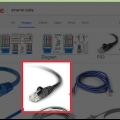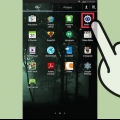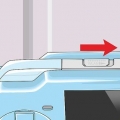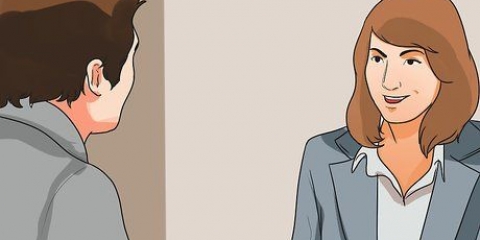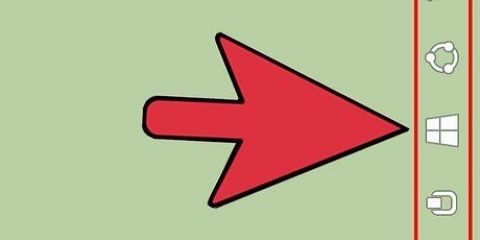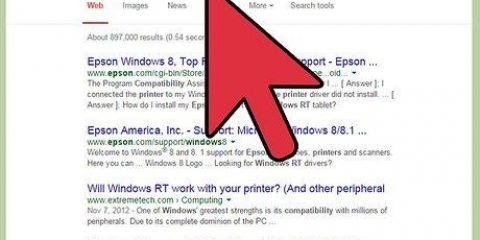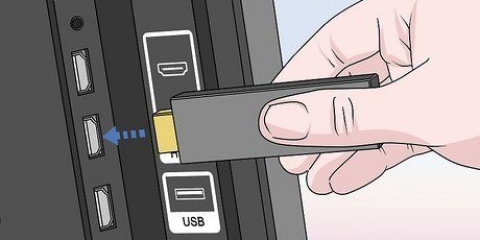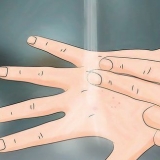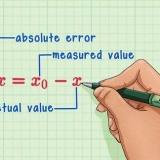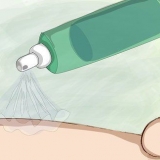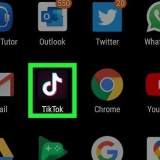Koppel aan wi-fi in windows 8
Draadlose netwerke het deesdae onontbeerlik geword, en deur jou Windows 8-rekenaar aan `n draadlose netwerk te koppel kan jy op die internet blaai en aan ander rekenaars op die netwerk koppel. Hierdie artikel wys jou hoe om aan `n Wi-Fi-netwerk in Windows 8 te koppel.
Trappe

1. Maak seker dat jou draadlose netwerkkaart geaktiveer is.
- Sommige toestelle kan die draadlose netwerkkaart aan- en afskakel. Die skakelaar kan dan enige sleutel wees, maar gewoonlik is dit die fn-knop.
- Baie rekenaars het nie `n draadlose netwerkkaart nie. As dit die geval is, sal jy eers `n draadlose netwerkkaart moet installeer.
- Jy kan kyk of jou draadlose adapter korrek opgestel is deur die netwerkvenster oop te maak. Die vinnigste manier om hierdie venster oop te maak, is om te druk ⊞ wen+R, tik dan ncpa.cpl, en klik OK. Vind jou draadlose adapter in die lys verbindings. As dit aangedui word met "Afgeskakel", regskliek dan daarop en kiesSkakel oor.

2. Maak die Charms-balk oop. Swiep van regs na links op die skerm, of druk ⊞ wen+C op jou sleutelbord.

3. Tik of klik Instellings. Die Instellings-kieslys word deur `n rat aangedui.

4. Tik of klik op die ikoon vir draadlose netwerk. Dit lyk soos stygende seinstawe. Dit sal `n lys van beskikbare draadlose netwerke oopmaak.

5. Aktiveer Wi-Fi. Skakel die WiFi-skuifbalk na die aan-posisie.

6. Kies die netwerk. Kies jou voorkeurnetwerk uit die lys beskikbare netwerke. As jy nie `n netwerk sien nie, maak seker dat jy naby genoeg aan die roeteerder is om die sein te ontvang en dat die netwerk in werking is.
As jy aan `n mobiele netwerk koppel, soek die afdeling "Mobiele breëband" en vul jou netwerkbesonderhede in.

7. Voer die sekuriteitsinligting in. As die netwerk beveilig is, sal jy gevra word om die netwerkwagwoord in te voer. As jy nie die wagwoord ken nie, vra die eienaar van die netwerk. As jy jou eie wagwoord vergeet het, lees instruksieartikels om uit te vind.

8. Maak seker dat jy hierdie verband onthou. Merk die blokkie langsaan "Koppel outomaties" sodat jou toestel outomaties aan die netwerk kan koppel solank jy binne bereik is. Op dié manier hoef jy nie al die data weer in te voer elke keer as jy wil koppel nie.
As die netwerkwagwoord verander, sal jy dit weer moet invoer.

9. Kies die deelopsies. As jy `n publieke netwerk gebruik, moenie deling toelaat nie. Dit beskerm jou lêers teen snuffelaars.

10. Toets jou verbinding. Maak jou webblaaier oop en probeer om `n webwerf oop te maak. As `n webwerf kan laai, het jy suksesvol aan die netwerk gekoppel. Sommige openbare Wi-Fi-netwerke vereis dat jy `n registrasievorm via jou webblaaier invul voordat jy die res van die internet kan gebruik.
Artikels oor die onderwerp "Koppel aan wi-fi in windows 8"
Оцените, пожалуйста статью
Soortgelyk
Gewilde